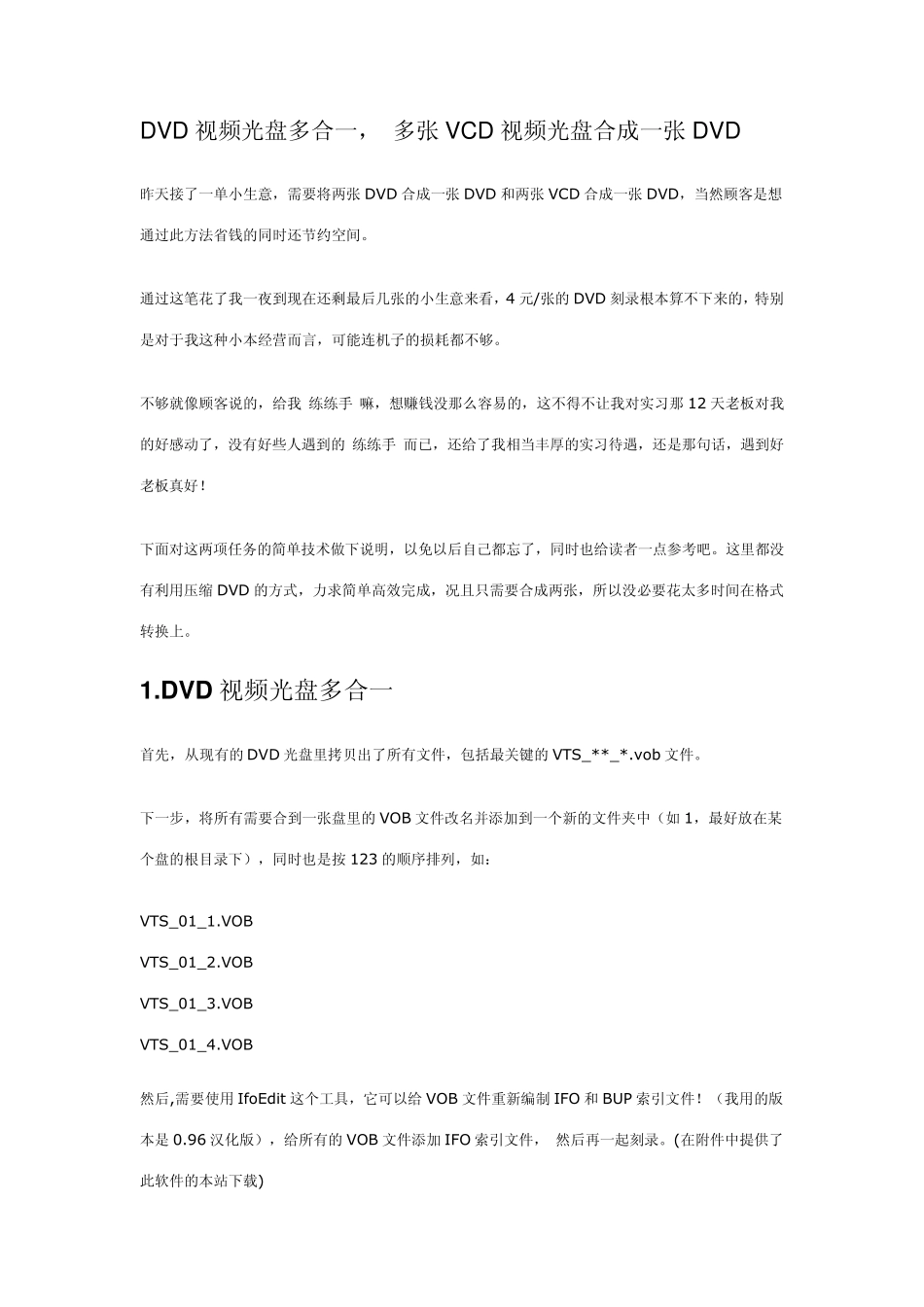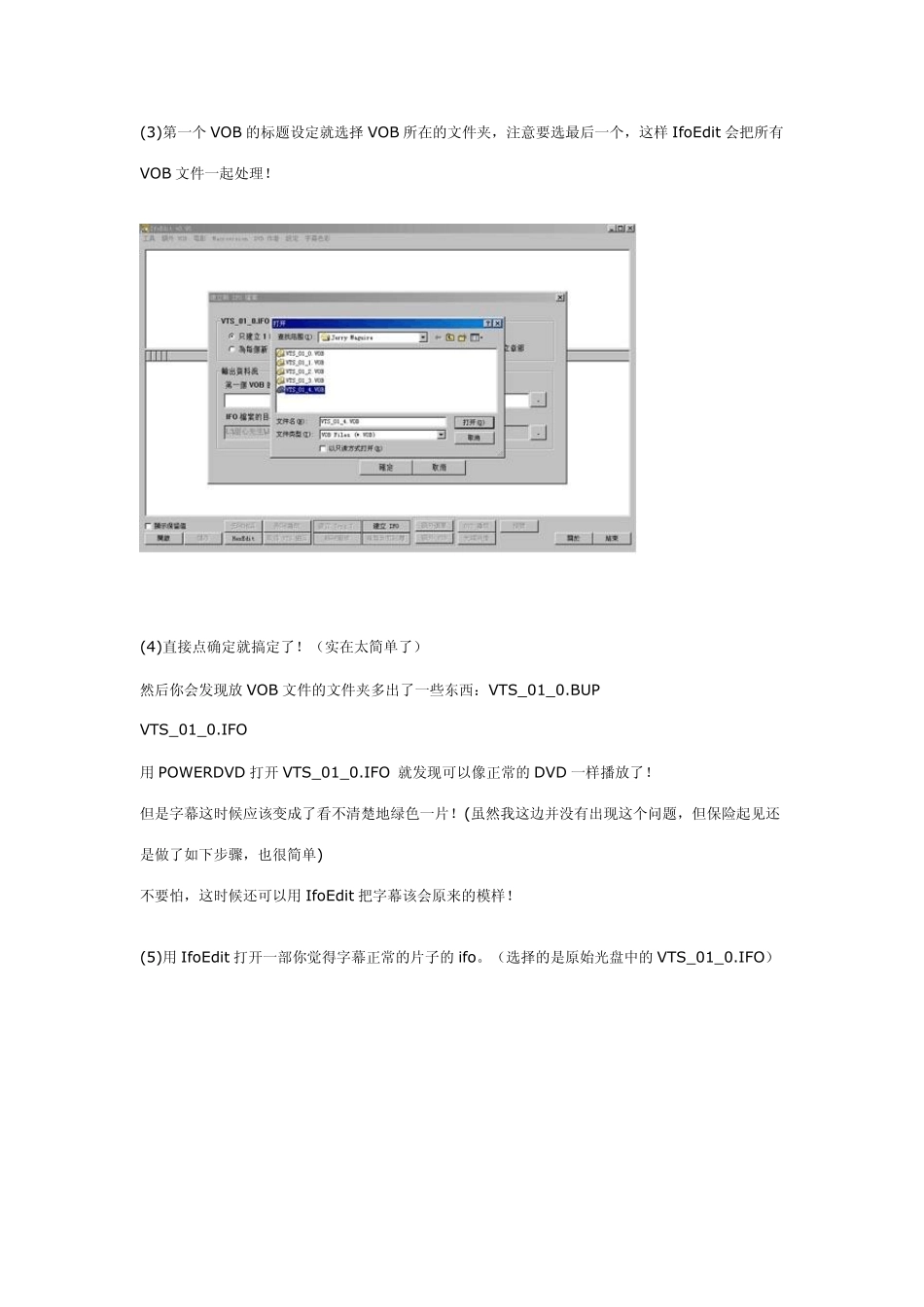DVD 视频光盘多合一, 多张VCD 视频光盘合成一张DVD 昨天接了一单小生意,需要将两张DVD 合成一张DVD 和两张VCD 合成一张DVD,当然顾客是想通过此方法省钱的同时还节约空间。 通过这笔花了我一夜到现在还剩最后几张的小生意来看,4 元/张的DVD 刻录根本算不下来的,特别是对于我这种小本经营而言,可能连机子的损耗都不够。 不够就像顾客说的,给我“练练手”嘛,想赚钱没那么容易的,这不得不让我对实习那 12 天老板对我的好感动了,没有好些人遇到的“练练手”而已,还给了我相当丰厚的实习待遇,还是那句话,遇到好老板真好! 下面对这两项任务的简单技术做下说明,以免以后自己都忘了,同时也给读者一点参考吧。这里都没有利用压缩 DVD 的方式,力求简单高效完成,况且只需要合成两张,所以没必要花太多时间在格式转换上。 1.DVD 视频光盘多合一 首先,从现有的DVD 光盘里拷贝出了所有文件,包括最关键的VTS_**_*.v ob 文件。 下一步,将所有需要合到一张盘里的VOB 文件改名并添加到一个新的文件夹中(如 1,最好放在某个盘的根目录下),同时也是按 123 的顺序排列,如: VTS_01_1.VOB VTS_01_2.VOB VTS_01_3.VOB VTS_01_4.VOB 然后,需要使用 IfoEdit 这个工具,它可以给 VOB 文件重新编制 IFO 和BUP 索引文件!(我用的版本是0.96 汉化版),给所有的VOB 文件添加 IFO 索引文件, 然后再一起刻录。(在附件中提供了此软件的本站下载) IfoEdit教程 (1)开启IfoEdit (附件可以下载) (2)在下方有很多按钮,偏右一点可以看到"建立IFO",请点选 ! 然后打开如下窗口。 (3)第一个VOB 的标题设定就选择VOB 所在的文件夹,注意要选最后一个,这样IfoEdit会把所有VOB 文件一起处理! (4)直接点确定就搞定了!(实在太简单了) 然后你会发现放VOB 文件的文件夹多出了一些东西:VTS_01_0.BUP VTS_01_0.IFO 用POWERDVD 打开VTS_01_0.IFO 就发现可以像正常的DVD 一样播放了! 但是字幕这时候应该变成了看不清楚地绿色一片!(虽然我这边并没有出现这个问题,但保险起见还是做了如下步骤,也很简单) 不要怕,这时候还可以用IfoEdit把字幕该会原来的模样! (5)用IfoEdit打开一部你觉得字幕正常的片子的ifo。(选择的是原始光盘中的VTS_01_0.IFO) (6)在上面窗口找到VTS_PGCITI→VTS_PGC_1,然后点选字幕色彩,选择从这个 PCG 复制色彩。 (7)接下来在重新用 IFOEDIT 开启开始制作好的 IF...